Как остановить синхронизацию с Google Фото (Android и iOS)

Если вы хотите прекратить синхронизацию с Google Фото, вы можете сделать это в настройках фотографий или в отдельных папках библиотеки.
Инвертировать цвета на изображении весело. Обычно он создает либо забавные, либо даже страшные сцены и портреты и дает вам лучшее понимание того, как работают цвета. Хотя это выглядит как продвинутая техника редактирования, инвертировать цвета довольно просто. И что самое приятное, для этого вам не нужно дорогое программное обеспечение. Вам даже не нужен компьютер, вы просто используете свой iPhone.
Итак, если вы хотите узнать, как инвертировать цвета на изображении на вашем iPhone, продолжайте читать эту статью. Я дам вам нужные инструменты и знания, чтобы вы могли получать столько удовольствия, инвертируя свои фотографии, сколько захотите.
Вот как инвертировать цвета на изображении на iPhone
В iCloud Photos есть несколько хороших опций для редактирования фотографий. Но инвертирование цветов не является одним из них. Итак, если вы хотите инвертировать цвета на одном изображении, вам придется использовать стороннее приложение.
Два лучших приложения для редактирования фотографий, не только для инвертирования цветов, но и для практически любых действий с вашими фотографиями, — это Photoshop Express и Lightroom . Оба варианта бесплатны (хотя доступны премиум-планы) и просты в использовании. Кроме того, весь процесс отличается в зависимости от приложения, поэтому вы можете выбрать то, которое лучше соответствует вашим потребностям.
Я собираюсь быстро показать вам, как добиться того, чего вы хотите, в обоих приложениях, чтобы вы могли выбрать то, что вам больше подходит.
Используйте Фотошоп Экспресс
Photoshop Express — лучшее приложение для инвертирования цветов фотографий на вашем iPhone. На самом деле, это единственное, что я знаю, у которого есть возможность инвертировать цвета. Возможно, в App Store есть и другие приложения, но Photoshop Express, безусловно, самое законное. Приложение позволяет инвертировать фотографии всего в несколько нажатий, применяя специальный фильтр для инвертирования цвета.
Вот как инвертировать цвета ваших фотографий в Photoshop Express:
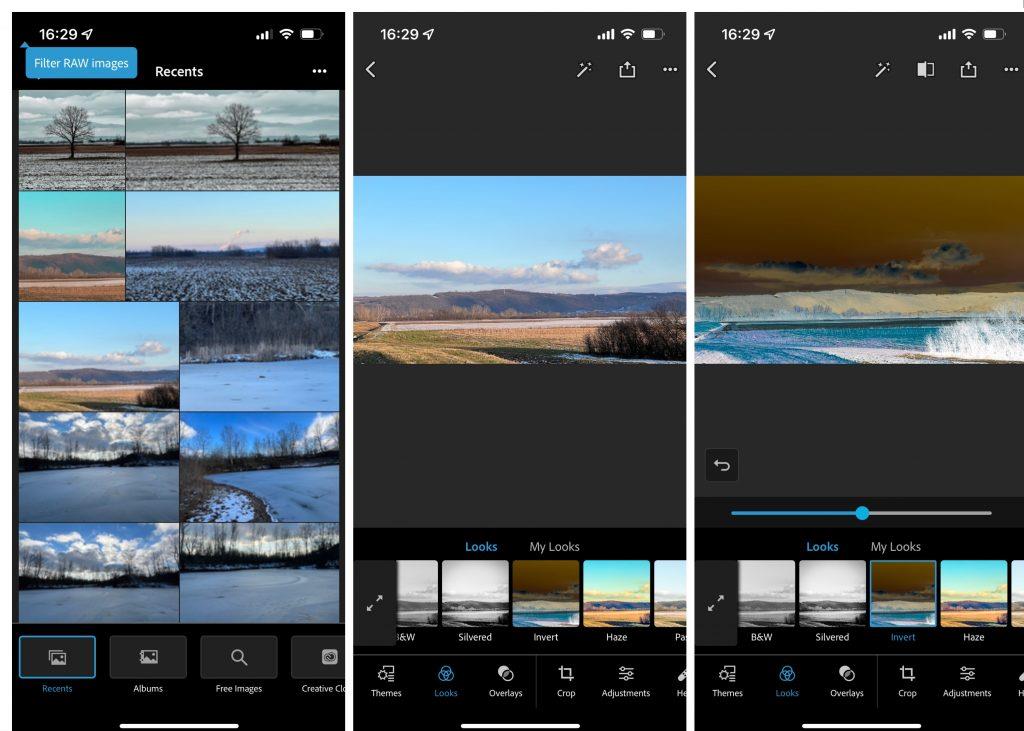
Вот об этом. Перевернутая версия вашей фотографии теперь находится в вашей библиотеке. Вы можете повторить процесс для любого количества фотографий.
Используйте Лайтрум
Использование Photoshop Express, вероятно, подойдет, если вы просто хотите быстро инвертировать несколько фотографий. Но если вам нужен больший контроль, а также некоторые дополнительные возможности, вам, вероятно, следует рассмотреть возможность использования Lightroom.
Имейте в виду, что, в отличие от Photoshop Express, Lightroom не имеет возможности автоматически инвертировать ваши фотографии. Вместо этого вам придется поиграть с ползунком Кривые, чтобы инвертировать ваши фотографии. Хотя это менее удобный способ, он также дает вам больше свободы в том, как вы хотите редактировать свои фотографии, поскольку вы можете контролировать уровень инверсии, экспозицию, контрастность и т. д.
Вот как инвертировать цвета ваших изображений в Lightroom:
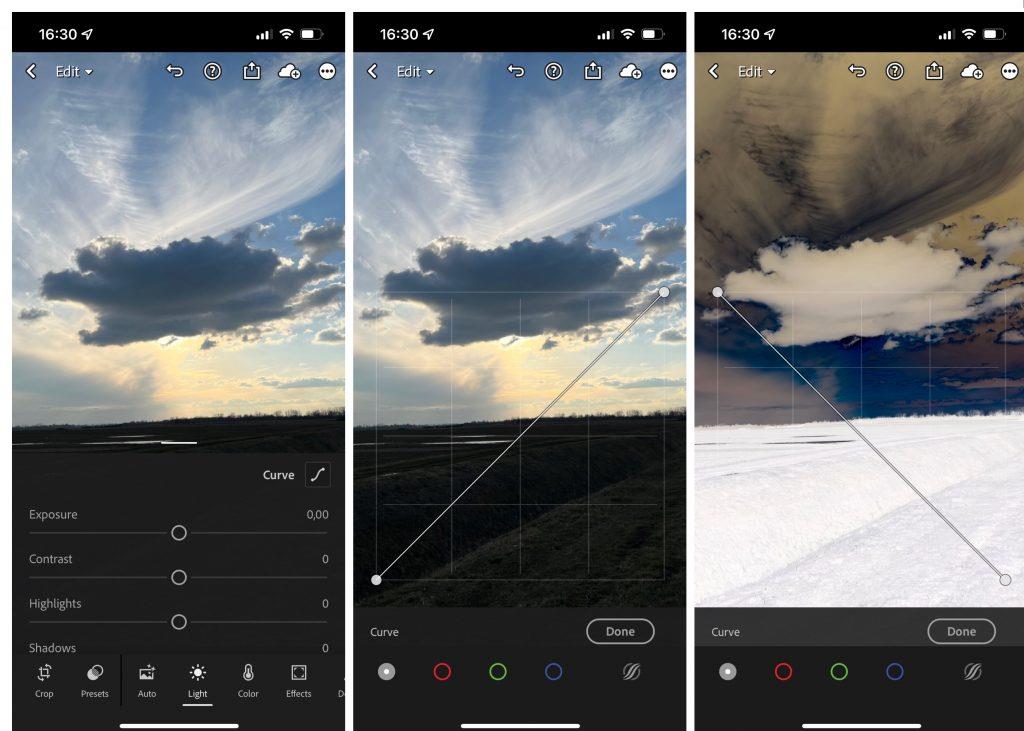
Вот об этом. Теперь вы знаете о двух методах, которые, как мне кажется, лучше всего подходят для инвертирования цветов изображения на вашем iPhone. Если вам нужен быстрый и эффективный способ, вы выберете Photoshop Express, но если вам нужен больший контроль, вы, вероятно, выберете Lightroom.
Если у вас есть какие-либо комментарии, вопросы или предложения, не стесняйтесь сообщить нам об этом в комментариях ниже.
Самый быстрый и простой способ загрузить фотографию на такой веб-сайт, как PineTools, доступ к которому можно получить, нажав здесь.
PineTools имеет большое количество возможностей редактирования фотографий, встроенных непосредственно в их веб-сайт, включая инструмент, который может инвертировать цвета вашего изображения одним нажатием кнопки.
Это решение лучше всего работает, если вам нужно отредактировать небольшое количество фотографий. Поскольку вам приходится загружать их по одной, это делает процесс довольно медленным, если у вас много фотографий, которые нужно инвертировать.
Однако вам не потребуется загружать какие-либо сторонние приложения, и вы по-прежнему сохраните копию исходной фотографии.
Поэтому мы считаем это идеальным решением, если у вас есть только одна фотография, которую вы хотите инвертировать, и вам не нужны расширенные возможности редактирования фотографий, которые есть в некоторых сторонних приложениях.
Знаете ли вы, что можно инвертировать цвета всего вашего iPhone в каждом приложении на вашем телефоне?
Обычно это установка, помогающая людям с проблемами зрения. Однако его может включить любой, выполнив всего несколько шагов, и его можно быстро включить или выключить.
Это означает, что вы можете просмотреть всю свою галерею и увидеть свои фотографии в перевернутом виде, без необходимости предпринимать какие-либо дополнительные действия.
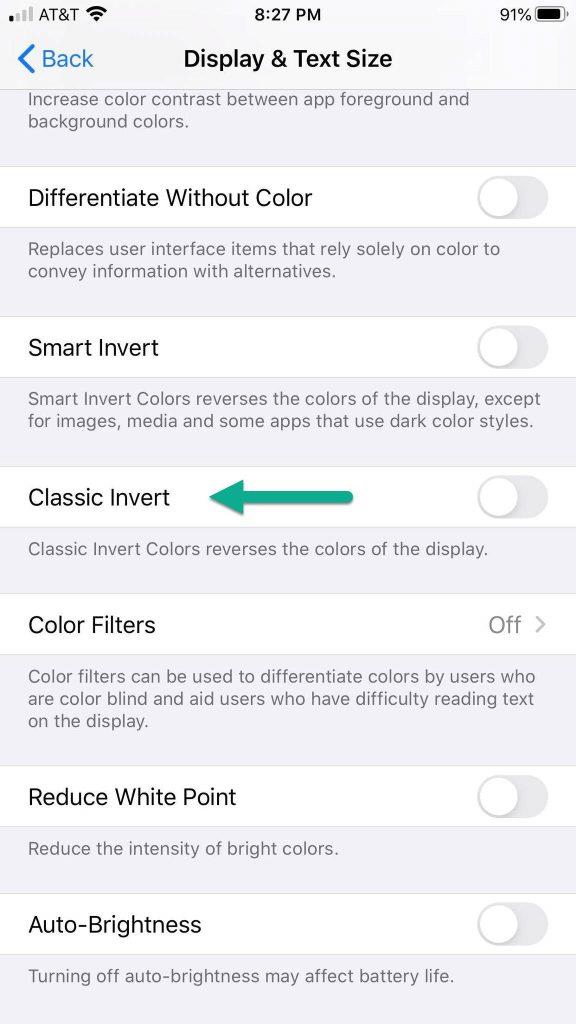
Чтобы включить инвертированные цвета на iPhone, выполните следующие действия:
Ваш телефон немедленно инвертирует все цвета во всем, включая пользовательский интерфейс. Теперь вы можете вернуться в приложение «Фото» и просматривать свою галерею в свое удовольствие!
Обратите внимание, что вам нужно включить «Классическое инвертирование», а не «Умное инвертирование». Smart Invert инвертирует и меняет цвета, но специально не инвертирует фотографии, видео и другие медиафайлы. Поэтому для нас в данном случае это бесполезно!
Закончив просмотр перевернутых фотографий, вернитесь к настройкам «Отображение и размер текста», чтобы снова отключить классическую инверсию.
Если вы хотите прекратить синхронизацию с Google Фото, вы можете сделать это в настройках фотографий или в отдельных папках библиотеки.
Щелчок клавиатуры вашего iPhone иногда может стать слишком громким и выбить уши. Узнайте, почему, и что вы можете с этим поделать.
Если подкаст не загружается на ваш iPhone или iPad, перезагрузите устройство, проверьте настройки сети и переустановите приложение.
Если функция «Добавить на главный экран» не работает на Android, попробуйте перезагрузить устройство, очистить кэш браузера и проверить разрешения.
Если на вашем Android значки на главном экране отображаются серым цветом, проверьте «Цифровое благополучие», удалите неработающие ярлыки или дождитесь их установки из Play Store.
Если Карты Google не говорят в Android и вы не слышите указания, обязательно удалите данные из приложения или переустановите приложение.
Если Gmail для Android не отправляет электронные письма, проверьте учетные данные получателей и конфигурацию сервера, очистите кеш приложения и данные или переустановите Gmail.
Если приложение «Фотографии» занимает слишком много места на вашем iPhone, даже если у вас не так много фотографий и видео, воспользуйтесь нашими советами и освободите место.
Чтобы отключить режим инкогнито на iPhone, откройте значок «Вкладки» и выберите «Стартовая страница» в раскрывающемся меню или выберите «Вкладки» в Chrome.
Если ваша мобильная сеть недоступна, обязательно проверьте настройки SIM-карты и системы, отключите режим полета или сбросьте настройки сети.








